ArtCAM是一款顶级的浮雕软件,它可以帮助用户们十分轻松的进行浮雕加工,十分的不错,所以浮雕行业的用户,快来下载体验吧!
软件介绍
Autodesk Artcam是世界顶级的艺术浮雕设计加工软件,用户可以灵活的进行三维浮雕设计和加工,还支持把手绘搞、照片等转换为三维浮雕数字模型,并且能够生成驱动数控机床运行的代码。
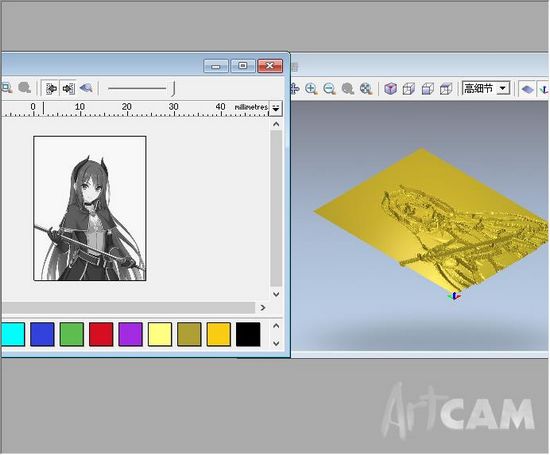
软件特色
1.平面数据设计编辑功能:矢量、位图的读入、创建及修改
2.强大的三维浮雕设计功能:可以产生一系列简单或复杂、对称及不对称的三维浮雕模型
3.添加灯光材质,实现如真实效果般的渲染工具
4.能够读入三维实体或曲面数据,达到装配的目的
5.独一无二的三维浮雕分层设计工具,提高效率

6.丰富的加工策略,可实现三维仿真,自动换刀,精加工、粗加工、智能加工等
7.开放的后处理,支持如扫描仪、雕刻机、雕铣机、雕蜡机、激光雕刻机、加工中心、快速成型机等多种设备
8.实用的传输工具ArtSpool,连接电脑和加工设备,可实现在线传输加工
雕刻文字
文字雕刻是ArtCAM的基础,但是很多用户还是不清楚如何使用,所以这里小编就整理了一些大神分享的文字雕刻教程,相信有了这些教程,就可以帮助用户们十分轻松的进行文字雕刻。
1.首先我们打开软件,新建一个模型

2.然后输入尺寸,这里呢我们先小一点。分辨率不用管它
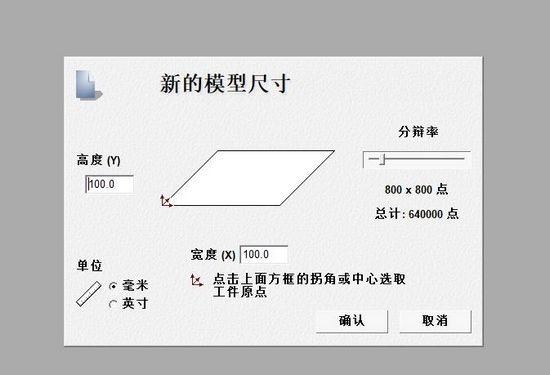
3.点击T图标,然后在模型上空白的地方写上文字

4.输入文字后调整好大小
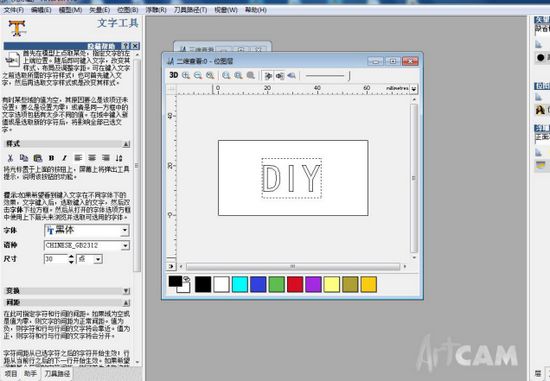
5.都弄好以后在左边属性栏中点击完成
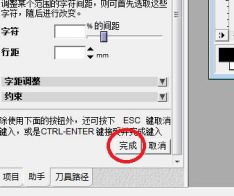
6.点击完成后我们需要的字体就出来了,然后在点击一下我们刚才输入的文字,使它成选中状态,也就是出现1当中的虚线框。然选个喜欢的颜色,颜色其实无所谓的
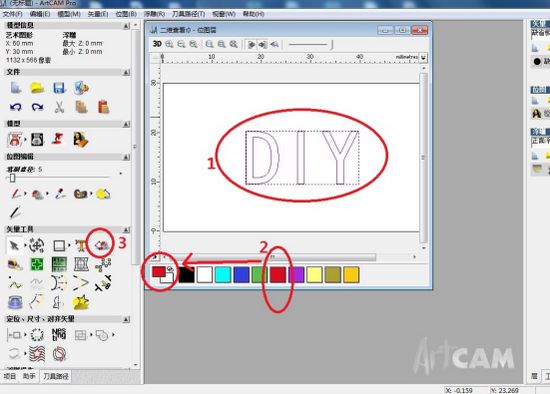
7.然后再点击3,填充矢量,最后整个文字就变成红色了
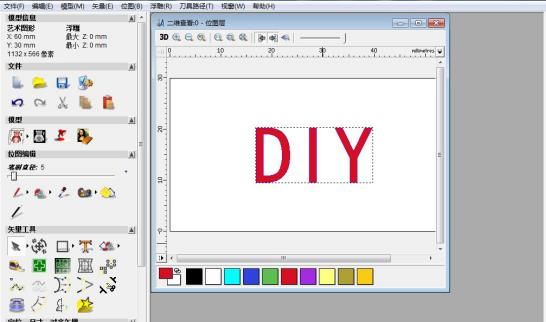
8.接下来双击文字的红色地方,出现如下对话框
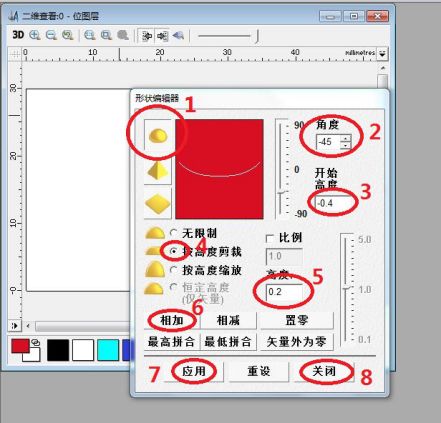
①是我们浮雕的字底部不是平的。让它带点圆弧
②输入我们需要圆弧的角度,我们是阴刻,角度设为负数,-45°
③刚才那个弧度只是一个底,这个底子的开始高度我们可以设置下。如果材料很软的话我们可以下深一点,这里设置也是负数,-0.4吧
④按高度裁剪
⑤设置0.2
⑥点击相加
⑦点击应用-关闭
9.然后再看3D的那个对话框,就可以看到我们的模型了
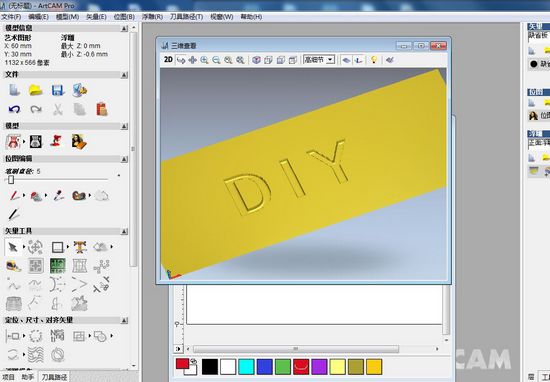
10.现在字体边缘还比较毛糙。我们再给它处理一下,找到左下角一个光顺浮雕的功能
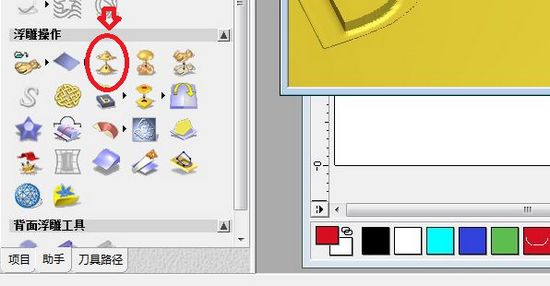
11.然后按照1,2,3,4点击
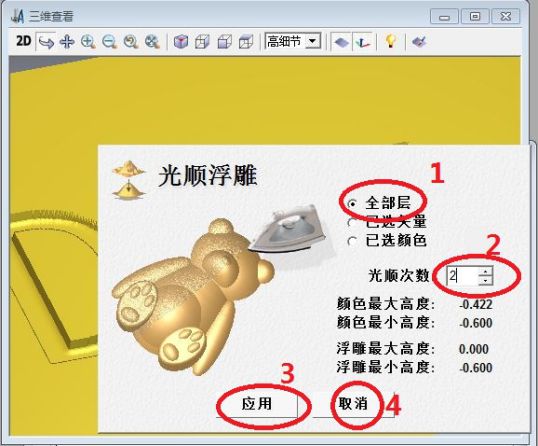
12.光顺好后还是回到我们的2D状态,点击一下文字边缘,使它出现那个虚线框,也就是程选中状态
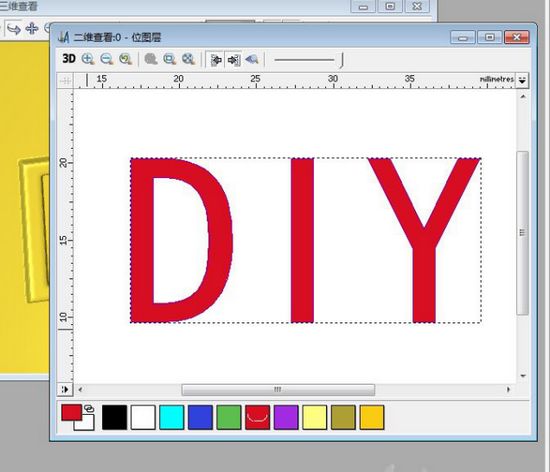
13.选中后再左下角找到刀具路径,然后点击特征加
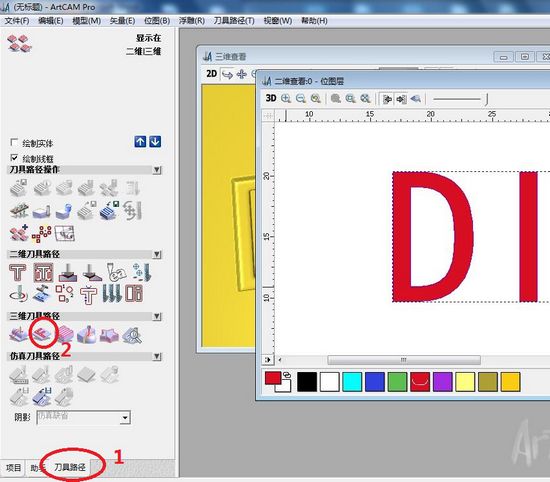
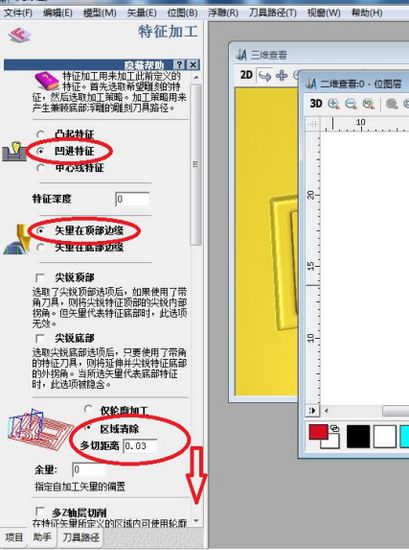
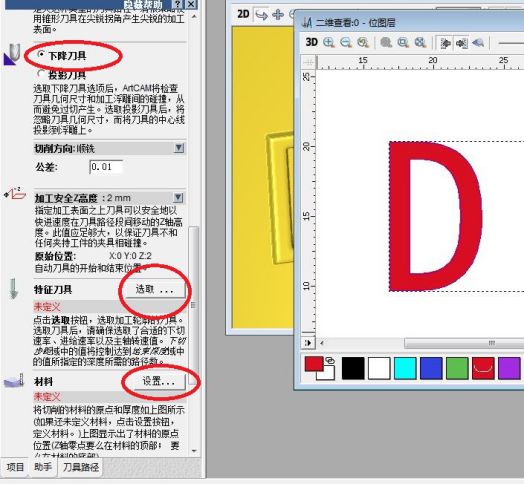
14.先设置刀具,再设置材料,我们看看刀具设置。刀具设置尤为重要
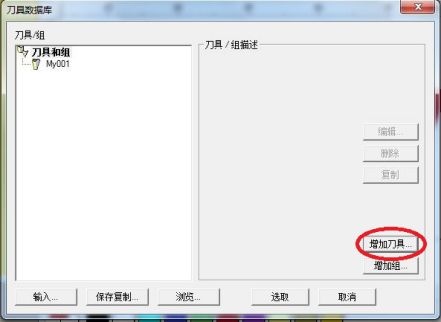
15.我们先把它之前的刀具全部删除了,然后自己增加自己需要的
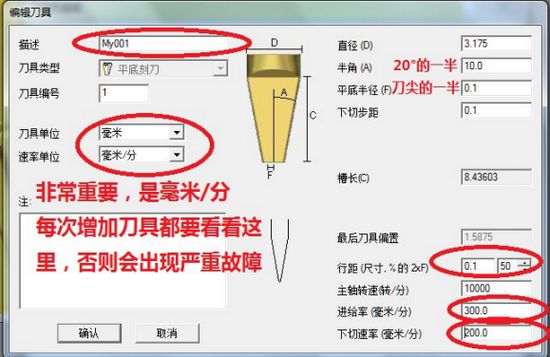
①这里我们看看如何设置,首先自己编写个刀具名称,接下来是刀具单位和速率单位这一项非常重要,每一次增加刀具时都要保证是选择的“毫米/分”
②然后是刀具直径3.175的,半角就是刀具角度的一般。半径就是刀尖的半径
③行距:加工时两次重叠的量。后面的百分比自动计算的。这个一般设置为刀尖的一半就行,比如刀是0.2的,就设置0.1 说的简单点就是这个百分比越高加工出的效果就越好越光滑,但是速度也越慢。百分比越低效果越差,但是速度越快
④主轴转速:我们这个不能调速的,随便设置吧
⑤进给率:加工时的速度,注意看单位(必须是毫米/分)。我们初次先调尽量慢些
⑥下切速率:Z轴下刀的速度,也要注意单位,然后设置慢些吧
⑦最后确认,在上一个对话框中选取我们刚设置的刀具
16.接下来是材料设置,我们刚才的设置后需要加工的深度是0.6mm,那么材料的厚度设置大于0.6mm就行了,选择Z轴零点在顶部,这样材料随便设多厚都无所谓

①材料厚度 – 模型厚度 = 底部偏置
17.设置好后计算下刀具路径
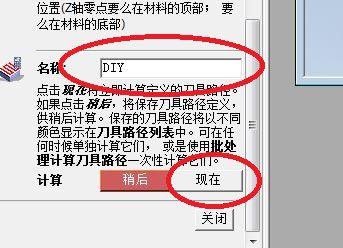
18.看看,红色框就是我们的材料,蓝色线是刀路,可以看出来文字是凹进红色框中的
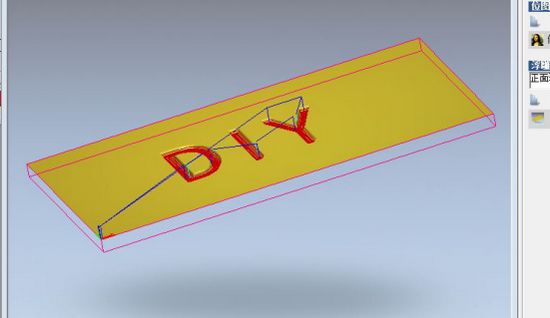
19.保存下刀具路径
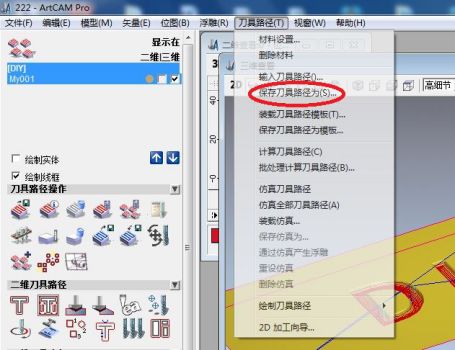
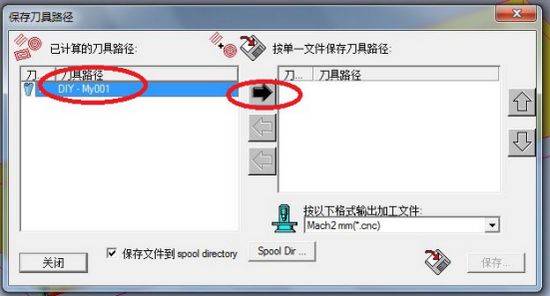
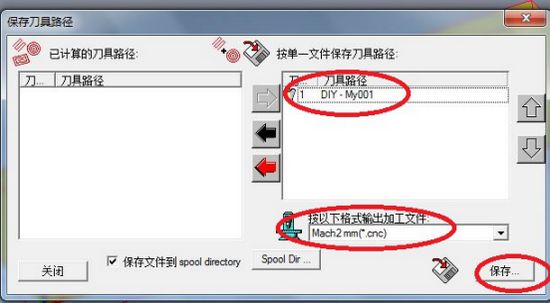
①这里我们使用mach2格式的吧,单位是mm,格式cnc
②最后保存即可
20.最后打开GRBL control 连接上机器以后选择文件,打开刚才生成的文件

①天蓝色框中就是工作范围,红色点就是原点。那我们就可以执行对刀操作了
②点动将刀尖对准工件上红色的点,然后点击“XY清零”和“Z清零”就完成了对刀操作
③天蓝色框相对的其实就是我们刚才在软件上的范围
④这个就叫对刀。就是说在工件上找一个和软件上相对应的点。然后其他没什么问题就可以加工了。第一次其实可以在工件上面空的地方先空跑一遍
浮雕教程
浮雕是artcam的主要特色,为了方便用户们快速上手,这里小编就带来了浮雕教程,还不会浮雕的用户,快来学习下:
1.在文件里找到【新的】,里面有一个【通过图像文件】,然后选择一张自己想要的图片
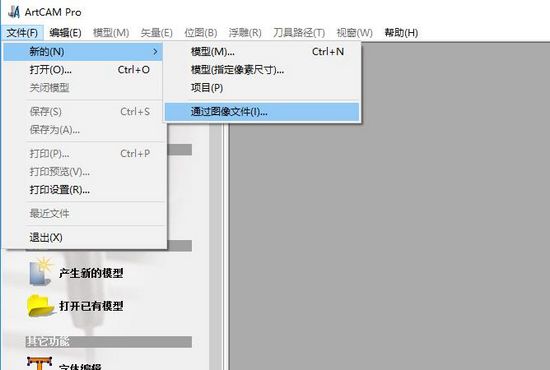
2.接着根据软件提示来设置图片大小,这里提示一样Z方向高度就是浮雕的高度(厚度)哦,设置好后点确认
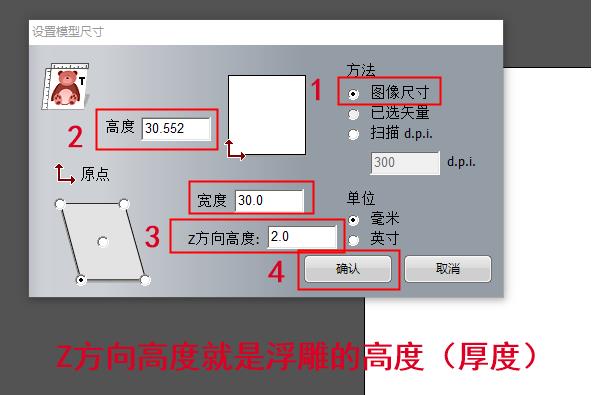
3.点选【三维查看】,可以看到基本的效果图,按住鼠标中键移动鼠标可以换角度查看

4.如果感觉浮雕高度不合适,可以通过【缩放浮雕】,进行调整

5.如果要刻凹下去的浮雕,可以点工具栏中的【仅Z轴反转浮雕】,不过这里小编就不演示了

6.然后点击【光顺浮雕】,对浮雕进行精修,让不够平整的地方进行修复

7.接着在【刀具路径】中选择【新刀具路径】,点击【加工浮雕】
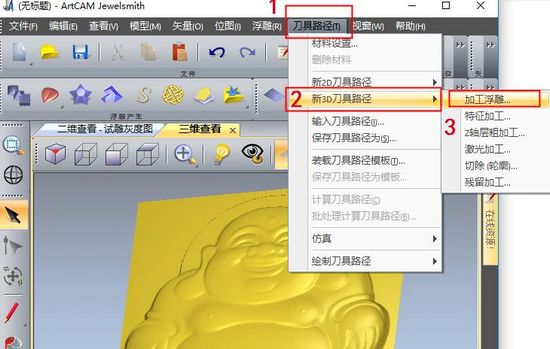
8.在精加工选项下选择【刀具选择】,刀具是雕刻的灵魂道具,选择正确的刀具是我们能否完成浮雕的重要条件之一
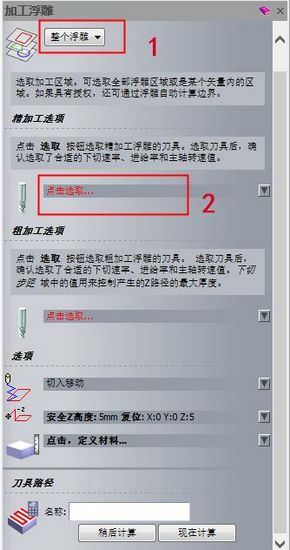
9.刀具描述随意,自己记得就好。我们送的刀具一般为0.2 ,30 度的平底刻刀。如下图设置一下参数。注意速率单位设置为毫米/分。
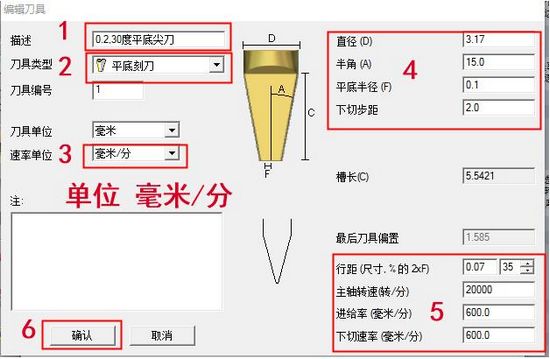
10.设置一下材料厚度,这里假设材料高5 MM

11.给刀具路径取一个名字,最后点选“现在计算”
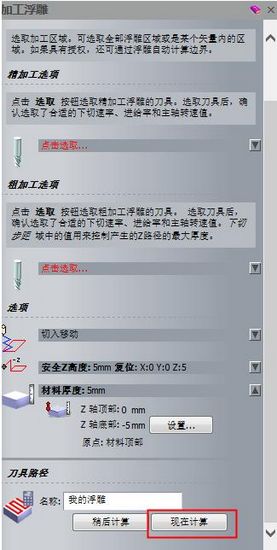
12.再点【刀具路径】中的【保存刀具路径为】
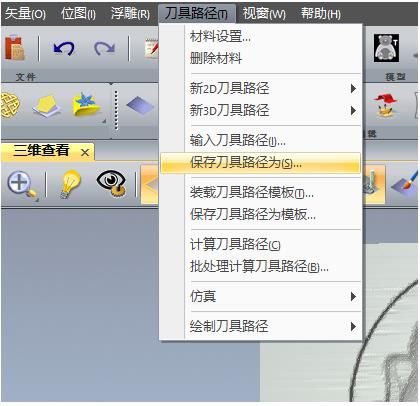
13.格式选择为 Mach2 mm(*.cnc)
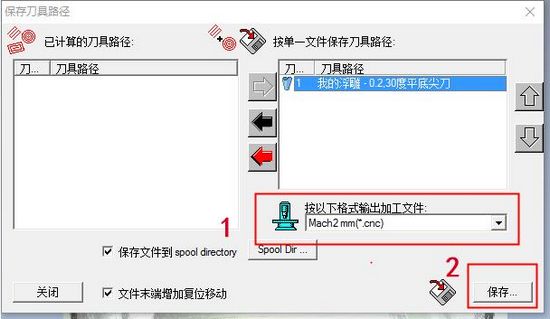
artcam和精雕哪个好用
artcam和精雕都是国内比较出名的雕刻软件,很多用户不知道自己该选择哪一款软件比较好,所以这里小编就对这两款软件进行了分析对比:
1.artcam是国外的软件,也是目前世界上最顶级的雕刻软件之一,功能较为强大,同时它的刀路计算速度较快,可以有效提升使用的工作效率,但是上手难度大,新手很难上手
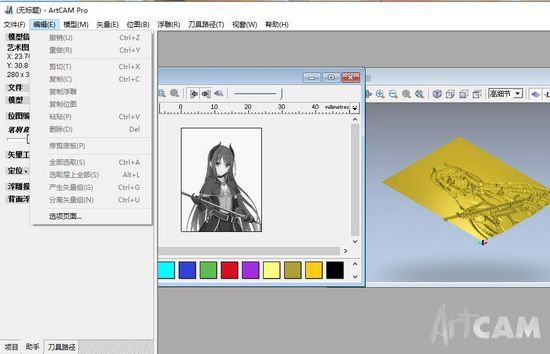
2.JDpaint是国产软件,它比较符合国人的操作习惯,同时操作也比较简单,据说无基础的新手也能快速上手。
3.其实两软件的好用与否都是依赖于用户的熟练度,熟练度越高,那么软件自然就越好用,不过这两款软件的侧重点还是有所区别,JDpaint比较适合曲面和浮雕,而artcam更加适合平面,所以用户们可以根据自己的需求进行选择。
相关推荐:JDpaint
更新日志
1.实现支持4k监视器
2.开始图标添加到帮助页面
3.帮助页面的知识库图标重命名知识网络
①新矢量>创建>的影子 菜单选项
②新向量>创建>连结环 菜单选项
4.创造潜在的图像按钮
5.添加新的色彩调色板,对话框替换颜色对话框
-
4 STL2STP
装机必备软件














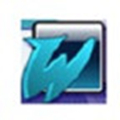

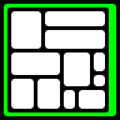















网友评论